电脑开机密码忘记了怎么办
电脑密码忘记的解决方法

电脑密码忘记的解决方法随着信息社会的发展,电脑成为了我们日常生活中必不可少的工具之一。
然而,由于我们需要管理大量的账号和密码,很容易会出现忘记密码的情况,给我们的使用带来了困扰。
为了解决这个问题,本文将介绍一些常见的电脑密码忘记的解决方法。
一、使用密码重置工具密码重置工具是忘记密码时的最常见解决方法之一。
当我们忘记了密码时,可以利用密码重置工具来恢复访问权限。
密码重置工具可以通过光盘、USB驱动器或者其他介质来启动电脑,然后对密码进行重置。
这样,我们就可以重新设置一个新的密码,从而重新获得访问权限。
二、通过电子邮件找回密码很多时候,我们在创建账号时,会绑定一个电子邮件地址。
当我们忘记密码时,可以选择通过电子邮件来找回密码。
在登录界面,一般都会提供“忘记密码”的选项。
我们可以点击该选项,然后按照系统提供的步骤,输入已绑定的电子邮件地址。
系统会向该邮件发送一个密码重置链接或者验证码。
通过点击链接或者输入验证码,我们就可以重新设置密码。
三、通过安全问题找回密码类似于通过电子邮件找回密码,很多时候我们在创建账号时也会设置安全问题。
当我们忘记密码时,可以选择通过回答安全问题来找回密码。
在登录界面,我们可以选择“忘记密码”选项,然后按照系统提供的步骤来回答事先设置的安全问题。
如果回答正确,系统会提示我们重新设置密码。
四、联系客服或管理员对于一些特殊的账号,例如企业内部账号或者社交媒体账号,我们可以选择直接联系客服或管理员来寻求帮助。
他们通常会要求我们提供一些验证信息来确认身份,之后会帮助我们重置密码或者提供其他解决方案。
五、提前备份和管理密码为了避免因忘记密码而导致的不便,我们可以提前备份密码。
可以将密码保存在密码管理软件中,或者将其记录在备忘录中。
当忘记密码时,我们可以通过查看备份记录来找回密码。
此外,我们还应该合理管理密码,避免使用相同的密码或者过于简单的密码。
六、谨慎使用密码记忆功能很多电脑系统和软件都提供了密码记忆功能,可以帮助我们自动填充密码。
5种方法轻松找回电脑开机密码

5种方法轻松找回电脑开机密码5种方法轻松找回电脑开机密码设置了电脑开机密码,没有密码就开不了机,开不了机就玩不了电脑,那么电脑开机密码忘记了怎么办?很急!以下是店铺精心为大家整理的5种方法教你轻松找回电脑开机密码,希望对大家有所帮助!更多内容请关注应届毕业生网!5种方法轻松找回电脑开机密码方法一:利用安全模式找回电脑开机密码在开机时,按下F8进入"带命令提示符的安全"模式输入"NET USER+用户名+123456/ADD"可把某用户的密码强行设置为"123456"方法二:新建账户找回电脑开机密码我们知道在安装Windows XP过程中,首先是以"administrator"默认登录,然后会要求创建一个新账户,以便进入Windows XP时使用此新建账户登录,而且在Windows XP的登录接口中也只会出现创建的这个用户账号,不会出现"administrator",但实际上该"administrator"账号还是存在的,并且密码为空。
方法三:使用命令找回电脑开机密码1、重新启动Windows XP,在启动画面出现后的瞬间,按F8,选择"带命令行的安全模式"运行。
2、运行过程停止时,系统列出了超级用户administrator和本地用户owner的选择菜单,鼠标点击administrator,进入命令行模式。
3、键入命令:"net user owner 123456/add",强制性将OWNER用户的口令更改为"123456"。
若想在此添加某一用户(如:用户名为abcdef,口令为123456)的话,请键入"net user abcdef 123456/add",添加后可用"net localgroup administrators abcdef/add"命令将用户提升为系统管理组administrators用户,具有超级权限。
如何解决电脑开机密码忘记

如何解决电脑开机密码忘记随着电子设备的普及和应用,电脑密码的设置成为了我们日常生活中常见的安全措施之一。
然而,由于人们面临着越来越多的密码和账号,当我们在电脑开机密码上遇到遗忘的情况时,往往会让人感到困扰。
在本文中,将介绍一些解决电脑开机密码忘记的方法,以帮助你迅速恢复对电脑的访问。
一、使用密码提示电脑操作系统通常提供了设置密码提示的功能,当我们忘记密码时,可以通过密码提示来帮助我们回忆密码。
密码提示通常是当初设置密码时所设定的一些与密码相关的提示信息。
通过仔细阅读密码提示,我们可以尝试回忆密码,从而恢复对电脑的访问。
二、使用其他管理员账户登录如果你曾经在电脑上设置了多个管理员账户,那么你可以尝试使用其他管理员账户登录系统。
在登录界面选择其他管理员账户登录后,你可以更改或删除忘记密码的账户的密码。
这种方法需要你知道其他管理员账户的密码,因此只适用于对其他管理员账户密码还有记忆的情况。
三、使用安全问题恢复密码一些电脑操作系统提供了安全问题恢复密码的功能。
当你设置密码时,系统会要求你设置一个与密码相关联的安全问题,并输入相应的答案。
如果你忘记了密码,你可以在登录界面点击“忘记密码”并根据提示回答安全问题来恢复密码。
四、使用密码重置工具如果上述方法无法解决你的问题,你可以尝试使用密码重置工具。
密码重置工具是一种软件程序,可以帮助你重置或删除电脑系统登录密码。
你可以使用其他电脑下载并制作一个密码重置工具的启动盘,然后使用启动盘启动你忘记密码的电脑,按照提示操作来重置或删除密码。
五、寻求专业帮助如果你对电脑操作不熟悉,或者上述方法都无法解决你的问题,那么最好的选择就是寻求专业帮助。
你可以联系电脑品牌的客户服务,或者咨询专业的电脑维修人员,他们可以根据你的具体情况提供相应的解决方案。
总结在日常使用电脑时,我们很容易忘记密码。
然而,不要担心,有很多方法可以帮助我们解决这个问题。
通过使用密码提示、其他管理员账户登录、安全问题恢复密码、密码重置工具以及寻求专业帮助,我们可以迅速恢复对电脑的访问。
电脑开机密码忘记的解决办法
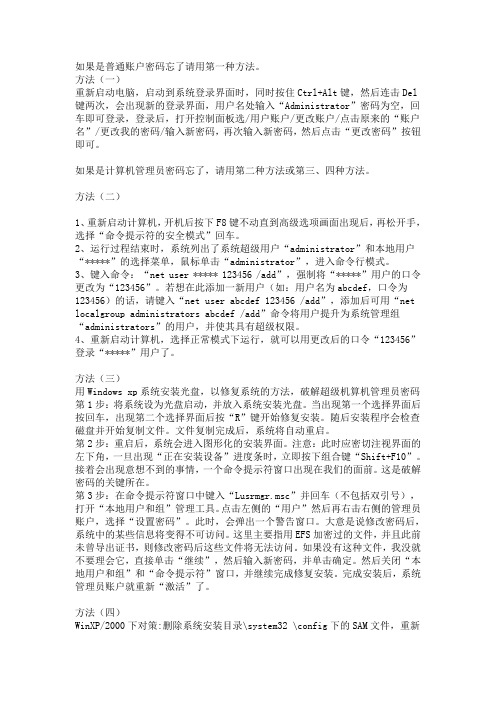
如果是普通账户密码忘了请用第一种方法。
方法(一)重新启动电脑,启动到系统登录界面时,同时按住Ctrl+Alt键,然后连击Del 键两次,会出现新的登录界面,用户名处输入“Administrator”密码为空,回车即可登录,登录后,打开控制面板选/用户账户/更改账户/点击原来的“账户名”/更改我的密码/输入新密码,再次输入新密码,然后点击“更改密码”按钮即可。
如果是计算机管理员密码忘了,请用第二种方法或第三、四种方法。
方法(二)1、重新启动计算机,开机后按下F8键不动直到高级选项画面出现后,再松开手,选择“命令提示符的安全模式”回车。
2、运行过程结束时,系统列出了系统超级用户“administrator”和本地用户“*****”的选择菜单,鼠标单击“administrator”,进入命令行模式。
3、键入命令:“net user ***** 123456 /add”,强制将“*****”用户的口令更改为“123456”。
若想在此添加一新用户(如:用户名为abcdef,口令为123456)的话,请键入“net user abcdef 123456 /add”,添加后可用“net lo calgroup administrators abcdef /add”命令将用户提升为系统管理组“administrators”的用户,并使其具有超级权限。
4、重新启动计算机,选择正常模式下运行,就可以用更改后的口令“123456”登录“*****”用户了。
方法(三)用Windows xp系统安装光盘,以修复系统的方法,破解超级机算机管理员密码第1步:将系统设为光盘启动,并放入系统安装光盘。
当出现第一个选择界面后按回车,出现第二个选择界面后按“R”键开始修复安装。
随后安装程序会检查磁盘并开始复制文件。
文件复制完成后,系统将自动重启。
第2步:重启后,系统会进入图形化的安装界面。
注意:此时应密切注视界面的左下角,一旦出现“正在安装设备”进度条时,立即按下组合键“Shift+F10”。
如何恢复电脑密码忘记的情况
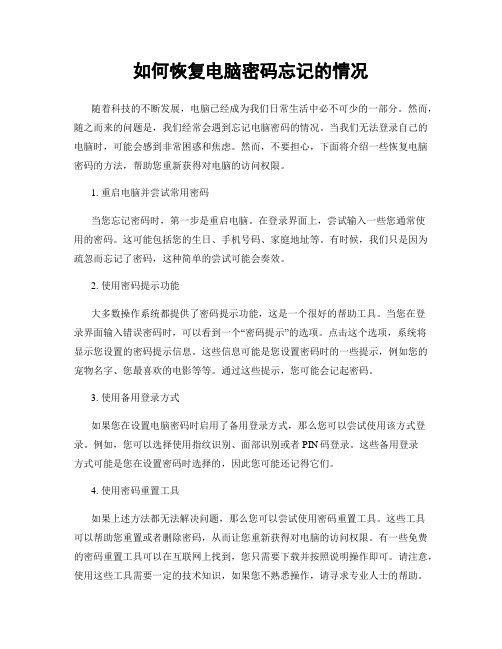
如何恢复电脑密码忘记的情况随着科技的不断发展,电脑已经成为我们日常生活中必不可少的一部分。
然而,随之而来的问题是,我们经常会遇到忘记电脑密码的情况。
当我们无法登录自己的电脑时,可能会感到非常困惑和焦虑。
然而,不要担心,下面将介绍一些恢复电脑密码的方法,帮助您重新获得对电脑的访问权限。
1. 重启电脑并尝试常用密码当您忘记密码时,第一步是重启电脑。
在登录界面上,尝试输入一些您通常使用的密码。
这可能包括您的生日、手机号码、家庭地址等。
有时候,我们只是因为疏忽而忘记了密码,这种简单的尝试可能会奏效。
2. 使用密码提示功能大多数操作系统都提供了密码提示功能,这是一个很好的帮助工具。
当您在登录界面输入错误密码时,可以看到一个“密码提示”的选项。
点击这个选项,系统将显示您设置的密码提示信息。
这些信息可能是您设置密码时的一些提示,例如您的宠物名字、您最喜欢的电影等等。
通过这些提示,您可能会记起密码。
3. 使用备用登录方式如果您在设置电脑密码时启用了备用登录方式,那么您可以尝试使用该方式登录。
例如,您可以选择使用指纹识别、面部识别或者PIN码登录。
这些备用登录方式可能是您在设置密码时选择的,因此您可能还记得它们。
4. 使用密码重置工具如果上述方法都无法解决问题,那么您可以尝试使用密码重置工具。
这些工具可以帮助您重置或者删除密码,从而让您重新获得对电脑的访问权限。
有一些免费的密码重置工具可以在互联网上找到,您只需要下载并按照说明操作即可。
请注意,使用这些工具需要一定的技术知识,如果您不熟悉操作,请寻求专业人士的帮助。
5. 重装操作系统如果以上方法都无法解决问题,那么您可能需要考虑重装操作系统。
这意味着您需要将电脑恢复到出厂设置,这将删除所有数据,并重新安装操作系统。
在进行这个过程之前,请确保您已经备份了重要的文件和数据。
重装操作系统可能需要一些时间和技术知识,如果您不确定如何操作,请寻求专业人士的帮助。
总结起来,忘记电脑密码是一个常见的问题,但并不是无法解决的。
笔记本电脑忘记开机密码怎么办

笔记本电脑忘记开机密码怎么办在日常使用笔记本电脑过程中,我们可能会面临一个常见的问题:忘记了开机密码。
这时,很多人会感到困惑和无助,不知道应该如何解决这个问题。
幸运的是,以下是一些简单而有效的方法,帮助你应对笔记本电脑忘记开机密码的情况。
1. 重新启动进入安全模式第一种解决办法是通过重新启动电脑并进入安全模式来重置密码。
具体步骤如下:a. 重启你的笔记本电脑。
b. 在开机过程中按下F8键,进入高级启动选项。
c. 使用方向键选择“安全模式”并按下回车键。
2. 运行密码重置工具如果你对计算机方面的知识较为熟悉,可以尝试使用一些密码重置工具来解决开机密码问题。
以下是一些常用的密码重置工具:a. Ophcrack:Ophcrack是一个独立的密码破解工具,可以免费下载和使用。
b. Windows Password Reset:这是一个商业软件,可以轻松重置Windows操作系统的密码。
3. 使用管理员账户重置密码此方法适用于你有多个用户账户且其中一个具有管理员权限的情况下:a. 在登录界面,选择管理员账户。
b. 输入正确的管理员密码以登录。
c. 进入“控制面板”并找到“用户账户”选项。
d. 在用户账户管理页面,选择忘记密码的账户,点击“重置密码”并按照系统提示进行操作。
4. 恢复出厂设置如果你尝试了上述方法仍然无法解决问题,最后一个可行的办法是恢复出厂设置。
然而,请注意,这将导致你的所有文件和数据被删除,因此在执行此操作之前,请务必备份你的数据。
a. 关闭电脑并重新启动,在开机过程中按下相应的指令键进入恢复模式。
b. 在恢复模式下,选择“恢复出厂设置”或类似选项,并按照系统提示进行操作。
总结当面对笔记本电脑忘记开机密码的问题时,不要慌张,有多种方法可以帮助你解决这个问题。
你可以尝试重新启动进入安全模式,运行密码重置工具,使用管理员账户重置密码,或者最后的手段是恢复出厂设置。
选择合适的方法根据个人情况进行操作,记得在尝试任何操作之前,最好备份你的数据以免造成数据丢失。
开机密码忘记了怎么办

开机密码忘记了怎么办随着现代科技的不断发展,人们越来越依赖于电子设备。
无论是手机、平板电脑还是电脑,我们在日常生活中都会使用到它们。
为了保护我们的隐私和信息安全,我们往往会给设备设置密码。
然而,有时候我们可能会忘记设备的开机密码,这给我们带来了很大的麻烦。
幸运的是,针对忘记开机密码的情况,我们有一些解决方案可以尝试。
1. 使用“找回密码”功能:大多数设备,包括电脑、手机和平板电脑,都提供了“找回密码”功能。
当您在开机时错误输入密码多次后,可能会看到一个选项,允许您重新设置密码。
通常,您需要输入您注册设备时使用的电子邮件或电话号码来验证您的身份。
如果您可以提供正确的信息,系统将发送密码重置链接到您的电子邮件或手机上。
通过单击该链接,您可以重置设备的密码并重新获得访问权限。
2. 使用备用的用户账户:某些设备允许您创建多个用户账户,其中一个帐户具有管理员权限。
如果您忘记了管理员账户的密码,但记得其他用户账户的密码,那么您可以使用这些账户来重新获得对设备的访问权限。
登录到备用用户账户后,您可以更改管理员账户的密码或重置它,以便再次获得完全的访问权限。
3. 使用预设的管理员账户:对于某些电子设备,例如电脑,可能会预置一个管理员账户。
这个管理员账户通常是在设备首次设置时自动生成的,您可能没有自己创建过。
这个预设的管理员账户可能没有设置密码,或者使用简单的默认密码。
通过登录到该账户,您可以更改或重置其他用户账户的密码。
4. 重置设备到出厂设置:如果您所有的尝试都失败了,您可以考虑将设备重置到出厂设置。
请注意,这将清除设备中的所有数据,并将设备恢复到出厂时的状态。
为了避免数据丢失,请在执行此步骤之前确保已经做好了备份。
要重置设备,您需要按照设备的说明书或官方网站上提供的步骤进行操作。
通常情况下,这可以通过按下特定的组合键或访问特定的设置选项来完成。
需要注意的是,在执行任何操作之前,请确保您具有合法的权利以访问设备。
电脑开机密码忘了怎么办
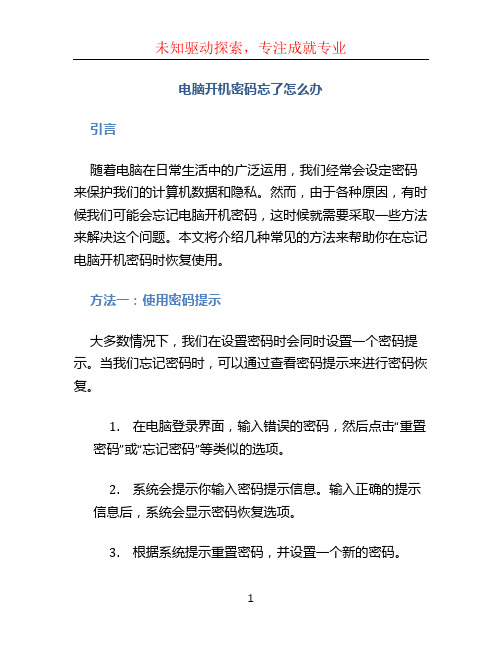
电脑开机密码忘了怎么办引言随着电脑在日常生活中的广泛运用,我们经常会设定密码来保护我们的计算机数据和隐私。
然而,由于各种原因,有时候我们可能会忘记电脑开机密码,这时候就需要采取一些方法来解决这个问题。
本文将介绍几种常见的方法来帮助你在忘记电脑开机密码时恢复使用。
方法一:使用密码提示大多数情况下,我们在设置密码时会同时设置一个密码提示。
当我们忘记密码时,可以通过查看密码提示来进行密码恢复。
1.在电脑登录界面,输入错误的密码,然后点击“重置密码”或“忘记密码”等类似的选项。
2.系统会提示你输入密码提示信息。
输入正确的提示信息后,系统会显示密码恢复选项。
3.根据系统提示重置密码,并设置一个新的密码。
这种方法要求你在设置密码时必须设置密码提示。
如果你没有设置密码提示或者提示信息无法帮助你回忆密码,可以尝试下一种方法。
方法二:使用其他账户登录如果你在电脑上有多个用户账户,并且其中一个账户没有设置密码,你可以使用这个账户登录后重置忘记密码的账户密码。
1.在电脑登录界面,选择没有忘记密码的账户登录。
2.登录后,点击“开始”菜单,选择“控制面板”。
3.在控制面板中,选择“用户账户”或“用户和家庭安全”。
4.在用户账户或家庭安全的选项中,找到需要重置密码的账户,点击“重置密码”。
5.根据系统提示,设置一个新的密码。
这种方法可以让你在另一个账户的权限下重置密码,但前提是你必须拥有其他账户并有对应账户的登录权限。
方法三:使用密码重置软件如果上述方法都无法帮助你重置密码,你可以考虑使用第三方密码重置软件。
这些软件通常适用于各种操作系统,并且可以通过创建一个启动盘或者USB驱动器来实现密码重置。
1.在另一台电脑上,下载一个可信赖的密码重置软件,如Ophcrack、PCUnlocker等。
2.使用下载的软件创建一个可启动的重置盘或者USB驱动器。
3.将重置盘或USB驱动器插入你忘记密码的电脑。
4.在电脑开机时选择从重置盘或USB驱动器启动。
- 1、下载文档前请自行甄别文档内容的完整性,平台不提供额外的编辑、内容补充、找答案等附加服务。
- 2、"仅部分预览"的文档,不可在线预览部分如存在完整性等问题,可反馈申请退款(可完整预览的文档不适用该条件!)。
- 3、如文档侵犯您的权益,请联系客服反馈,我们会尽快为您处理(人工客服工作时间:9:00-18:30)。
如果是普通账户密码忘了请用第一种方法。
方法(一)
重新启动电脑,启动到系统登录界面时,同时按住Ctrl+Alt键,然后连击Del键两次,会出现新的登录界面,用户名处输入“Administrator”密码为空,回车即可登录,登录后,打开控制面板选/用户账户/更改账户/点击原来的“账户名”/更改我的密码/输入新密码,再次输入新密码,然后点击“更改密码”按钮即可。
如果是计算机管理员密码忘了,请用第二种方法或第三、四种方法。
方法(二)
1、重新启动计算机,开机后按下F8键不动直到高级选项画面出现后,再松开手,选择“命令提示符的安全模式”回车。
2、运行过程结束时,系统列出了系统超级用户“administrator”和本地用户“*****”的选择菜单,鼠标单击“administrator”,进入命令行模式。
3、键入命令:“net user ***** 123456 /add”,强制将“*****”用户的口令更改为“123456”。
若想在此添加一新用户(如:用户名为abcdef,口令为123456)的话,请键入“net user abcdef 123456 /add”,添加后可用“net local group administrators abcdef /add”命令将用户提升为系统管理组“administrators”的用户,并使其具有超级权限。
4、重新启动计算机,选择正常模式下运行,就可以用更改后的口令“123456”登录“*****”用户了。
方法(三)
用Windows xp系统安装光盘,以修复系统的方法,破解超级机算机管理员密码第1步:将系统设为光盘启动,并放入系统安装光盘。
当出现第一个选择界面后按回车,出现第二个选择界面后按“R”键开始修复安装。
随后安装程序会检查磁盘并开始复制文件。
文件复制完成后,系统将自动重启。
第2步:重启后,系统会进入图形化的安装界面。
注意:此时应密切注视界面的左下角,一旦出现“正在安装设备”进度条时,立即按下组合键“Shift+F10”。
接着会出现意想不到的事情,一个命令提示符窗口出现在我们的面前。
这是破解密码的关键所在。
第3步:在命令提示符窗口中键入“Lusrmgr.msc”并回车(不包括双引号),打开“本地用户和组”管理工具。
点击左侧的“用户”然后再右击右侧的管理员账户,选择“设置密码”。
此时,会弹出一个警告窗口。
大意是说修改密码后,系统中的某些信息将变得不可访问。
这里主要指用EFS加密过的文件,并且此前未曾导出证书,则修改密码后这些文件将无法访问。
如果没有这种文件,我没就不要理会它,直接单击“继续”,然后输入新密码,并单击确定。
然后关闭“本地用户和组”和“命令提示符”窗口,并继续完成修复安装。
完成安装后,系统管理员账户就重新“激活”了。
方法(四)
WinXP/2000下对策:删除系统安装目录\system32 \config下的SAM文件,重新启动,此时管理员Administrator账号已经没有密码了,用Administrator帐户登陆系统,不用输入任何密码,进入系统后再重新设置登陆帐户密码即可。
